Também é possível atribuir campos flexíveis durante o processo de implementação. Isto pode ser feito manualmente ou através do ficheiro de carregamento.
Atribuição manual:
Ao adicionar manualmente o seu fornecedor a um pacote de lançamento, clique em "Adicionar fornecedor" e introduza os seus campos flexíveis no separador "Dados principais da empresa" na secção "Dados específicos do cliente
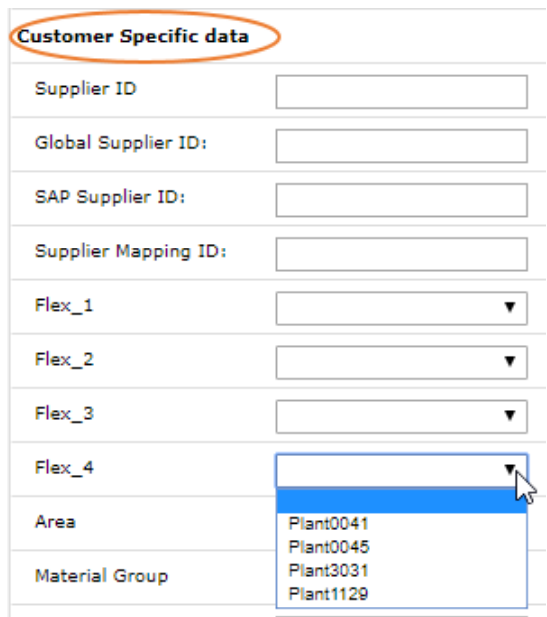
Para obter mais informações sobre como adicionar manualmente um fornecedor a uma lista de distribuição, consulte Entrada manual de dados.
Atribuição via upload
Se você deseja utilizar o arquivo de upload para atribuir campos flexíveis a um fornecedor, insira o ID do campo flexível na respectiva coluna no modelo de upload. Pode encontrar o ID do campo flexível na primeira coluna da secção Campos flexíveis:
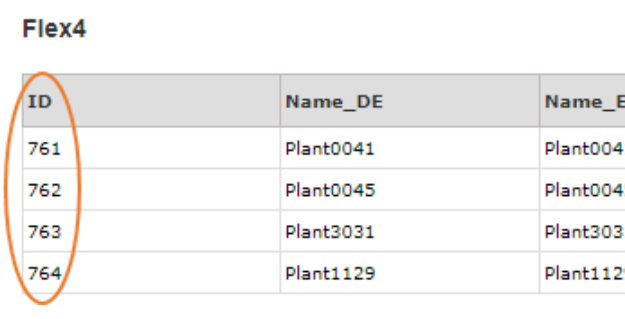
Numa segunda etapa, tem de introduzir o ID na coluna respectiva do ficheiro de carregamento:

Certifique-se de que introduz o ID do campo flexível e não o nome do campo flexível!